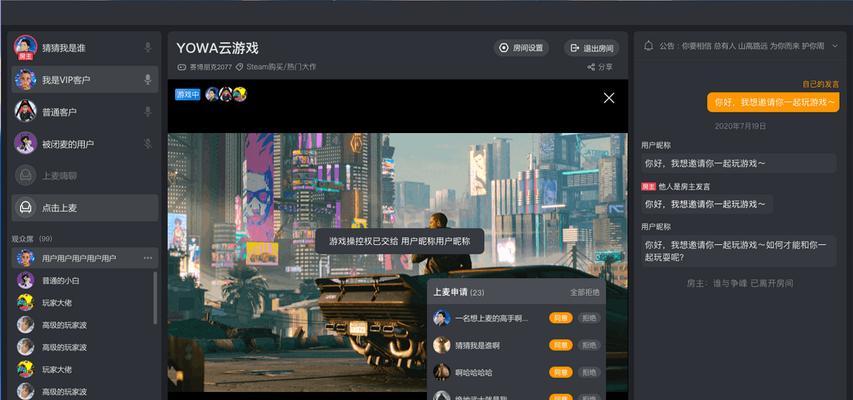电脑打开网页时黑屏是什么原因?如何诊断和解决?
- 网络知识
- 2025-06-26 10:56:01
- 24
在使用电脑进行日常操作时,突然遇到电脑打开网页时黑屏的情况,无疑会给用户带来极大的不便。这可能是由于软件冲突、硬件故障、系统问题或者是网络连接问题造成的。要彻底解决这个问题,首先需要了解其产生的原因,然后按照一定的步骤进行诊断和修复。
1.确认问题范围
在进行具体的故障诊断之前,需要确认黑屏现象是否频繁出现,并且是否只影响网页浏览,还是连系统桌面也受到影响。如果系统桌面也出现黑屏,那么问题可能出在系统或显卡驱动上,如果只有网页浏览出现黑屏,则可能是浏览器或者网络连接的问题。
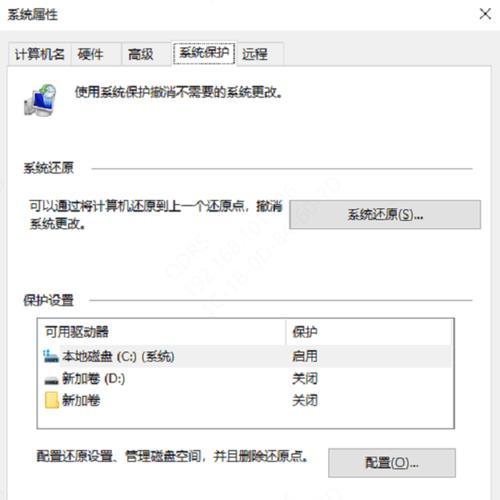
2.软件冲突和浏览器问题
2.1更新浏览器版本
过时的浏览器版本可能会导致兼容性问题,甚至出现黑屏。更新到最新版本的浏览器可以解决许多兼容性问题。
2.2清理浏览器缓存和数据
浏览器缓存或历史记录过多可能会导致加载页面时出现问题。定期清理这些数据可能会有帮助。
2.3无痕模式测试
尝试在无痕模式下打开网页,如果这样可以正常浏览网页,那么可能是浏览器的扩展程序或插件导致了冲突。
2.4切换浏览器进行测试
如果更换到其他浏览器能够正常浏览网页,那么问题可能出在原浏览器本身。
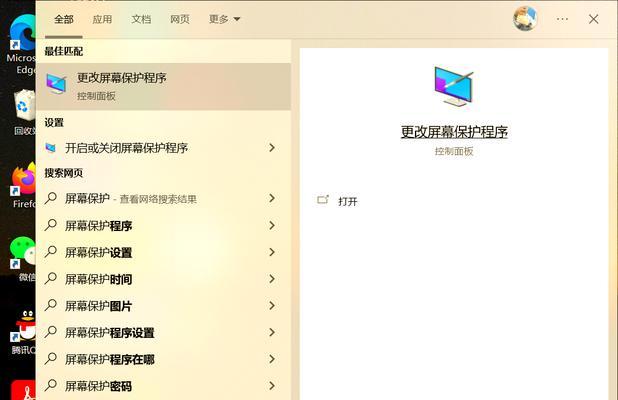
3.硬件问题
3.1检查显示器连接
首先应确保电脑与显示器之间的连接线牢固无损。若连接线存在问题,更换一根新的连接线进行测试。
3.2检查显示器本身
如果更换了连接线问题依旧存在,那么问题可能出在显示器上,建议使用另外一台显示器进行测试。
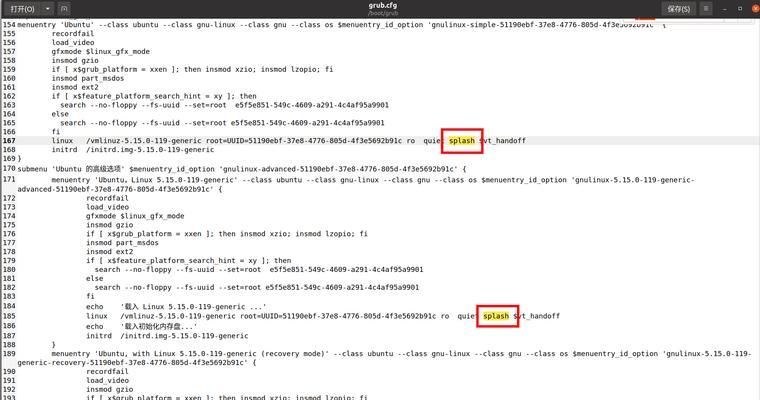
4.系统或显卡驱动问题
4.1更新显卡驱动
显卡驱动过时或损坏也会导致黑屏,因此需要进入设备管理器,更新显卡驱动程序。
4.2恢复系统设置
如果问题发生在最近的系统更新或更改之后,可以尝试使用系统还原功能,将电脑恢复到问题出现之前的状态。
5.网络连接问题
5.1网络信号检查
检查网络连接是否稳定,尝试重启路由器或调制解调器,以确保网络信号无问题。
5.2检查DNS设置
有时候,本地DNS服务器出现问题也会导致网页无法正常显示。尝试更换为公共DNS服务(如GoogleDNS)可能会解决问题。
6.故障排除的综合方法
当遇到网页黑屏问题时,可以按照以下步骤进行故障排除:
重新启动电脑,检查问题是否自行解决。
进入安全模式或无网络环境下检查问题是否依旧存在。
在任务管理器中结束浏览器进程,并重新启动。
使用系统诊断工具或第三方软件进行系统健康检查。
7.预防措施
定期更新操作系统和浏览器。
定期检查和清理电脑的硬件连接。
定期备份重要数据,以防万一系统出现问题。
安装可靠的防病毒软件,防止恶意软件对系统造成破坏。
结语
电脑打开网页时黑屏是一个多因素造成的复杂问题。通过上述的诊断和解决步骤,用户可以一步一步定位问题并找到解决方案。电脑作为重要的工具,日常的维护和检查能显著减少故障发生的概率。综合以上,遇到问题不要慌,按照逻辑逐步排查,通常都能找到解决问题的办法。
版权声明:本文内容由互联网用户自发贡献,该文观点仅代表作者本人。本站仅提供信息存储空间服务,不拥有所有权,不承担相关法律责任。如发现本站有涉嫌抄袭侵权/违法违规的内容, 请发送邮件至 3561739510@qq.com 举报,一经查实,本站将立刻删除。!
本文链接:https://www.ccffcc.com/article-11492-1.html